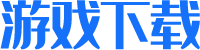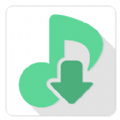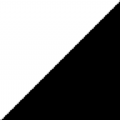《sketchbook》撤回上一步操作教程
时间:2025-03-25 18:34:48
来源:软件之库
用户可以通过点击顶部菜单栏中的默认小箭头来撤销上一步,箭头左侧为返回上一步,右侧为重做上一步;此外,在软件下方展开的快捷手势中,左侧箭头同样代表返回上一步。部分用户还习惯通过设置三手指滑移菜单快捷键来实现撤销和重做,但这一操作相对不常用。
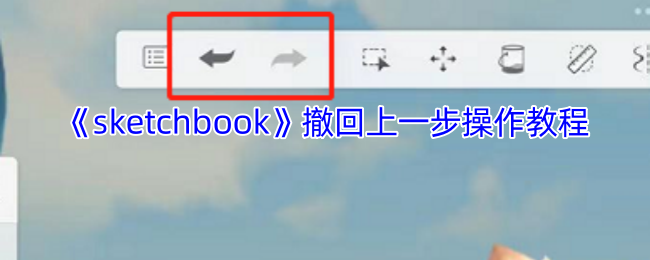
sketchbook怎么返回上一步?
1、桌面撤回键
打开sketchbook软件,在画布的左上角有两个小箭头的图标,点击向左的图标可以撤回上一步,点击向右的图标可以取消刚才的撤回,如图所示:
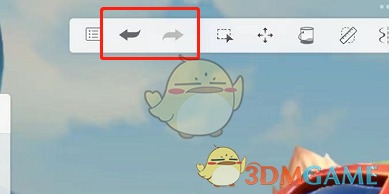
2、撤销手势快捷键
打开sketchbook软件,点击左上角的第一个图标,会弹出一个新的窗口,如图所示:
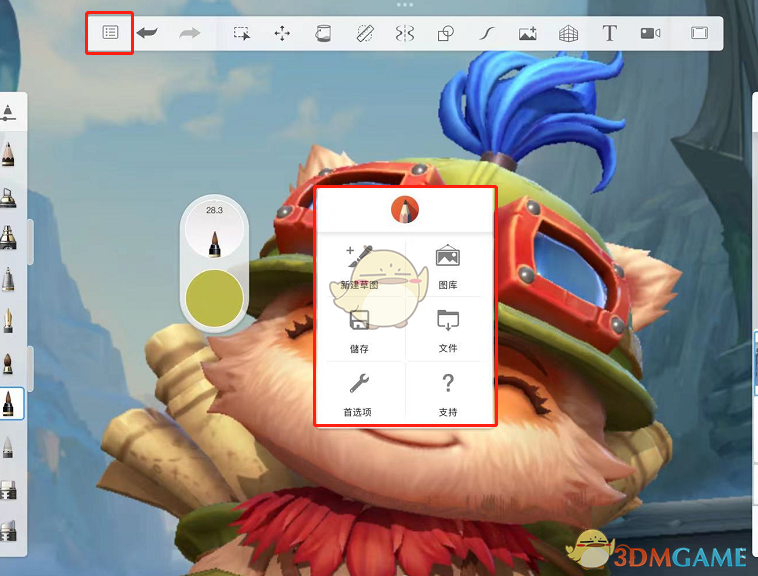
点击窗口中的【首选项】,在菜单中找到【双击边角快捷方式】,打开这个工具,这样我们在绘画的时候,双击画布的左下角就能实现撤销,这就是【撤销】的快捷键。
以上就是小编带来的sketchbook怎么返回上一步?撤回上一步操作教程,更多相关资讯教程,请关注3DM手游网。